PDF转Excel:高效去除AI特征,实现数据自由编辑
1651
2022-10-23

Excel如何同时对多列进行排序?多列排序的原理和方法!
小王老师讲解了单列的升序和降序排序方法。今天,我们将继续讨论在Excel中同时排序多个列的技巧。
原始表
如下图所示,下图是一份成绩单,由姓名、语言、数学、英语和总分数据组成。现在,我想同时按降序排列“总分”和“中文”。
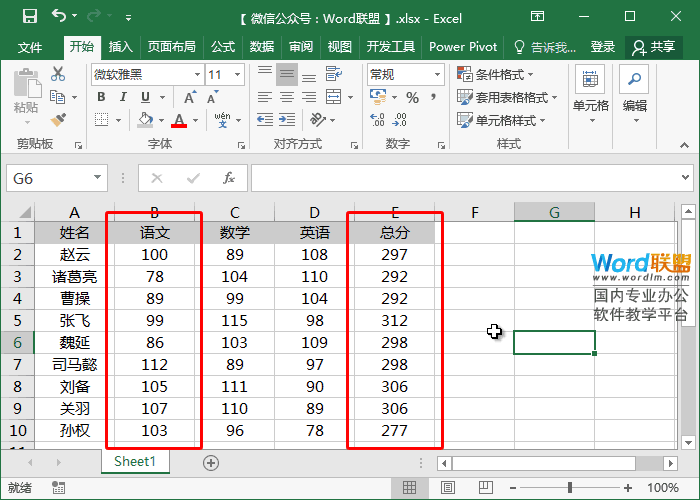 开始排序
开始排序
首先,我们选择所有数据,然后输入数据-排序和过滤-排序。我们选择主关键字中的总分,按顺序递减,然后单击添加条件按钮,选择辅助关键字中的语言和顺序
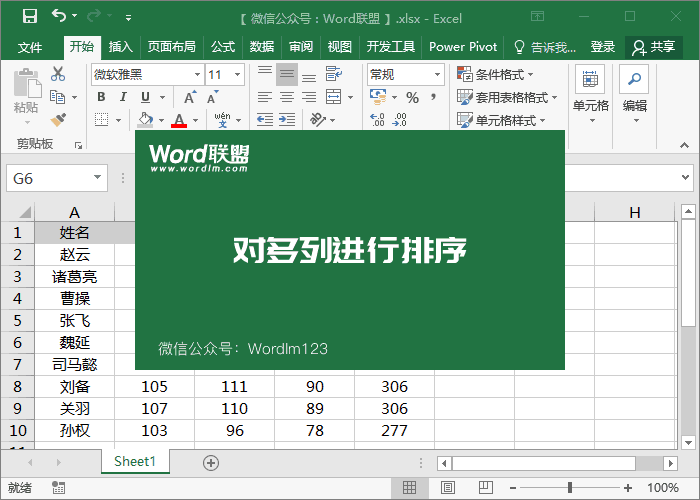 多列排序原则
多列排序原则
下图是排序的结果。一些学生可能会感到有点困惑。为什么“总分”通常从高到低排序,而“中文”栏却是一团糟?别担心,慢慢听我说!
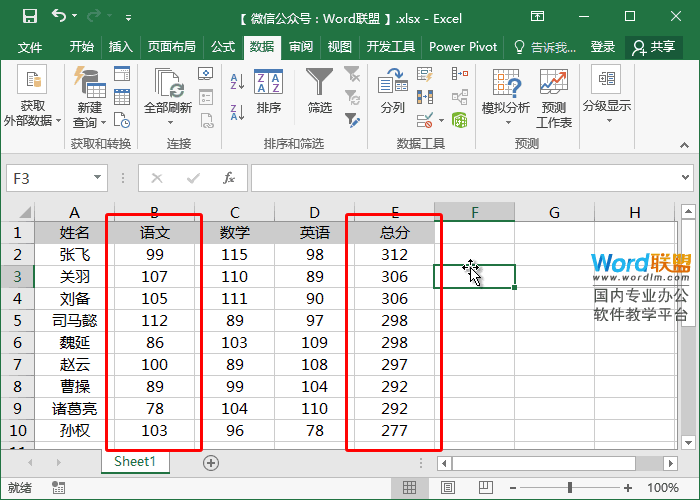 首先,在Excel中有“主”和“次”排序。这里,我们的“主要”是“总分”,而“次要”是“中文”。将“总分”作为主要条件进行排序,排列总分,然后排列语言。
首先,在Excel中有“主”和“次”排序。这里,我们的“主要”是“总分”,而“次要”是“中文”。将“总分”作为主要条件进行排序,排列总分,然后排列语言。
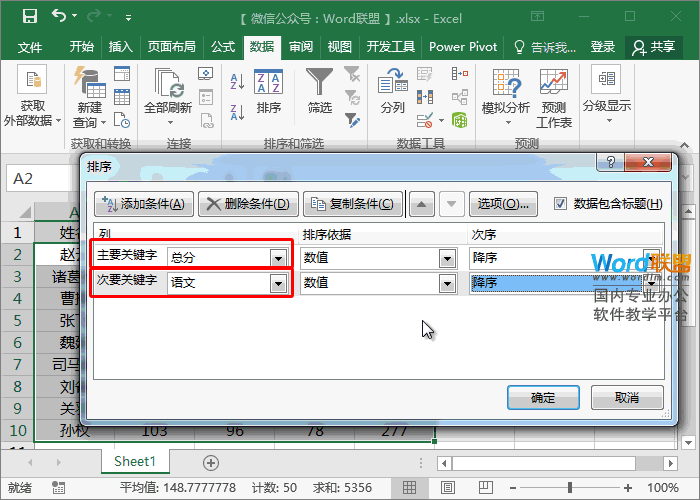 只有当总分出现相同的结果时,才会对“中文”一栏进行排序。另一方面,如果相同的结果没有出现在“总分”中,那么“中文”将不会以任何方式排序。
只有当总分出现相同的结果时,才会对“中文”一栏进行排序。另一方面,如果相同的结果没有出现在“总分”中,那么“中文”将不会以任何方式排序。
在下面的结果中,关羽和刘备的总分都是306分,所以在总分相同的情况下,有必要考虑谁在前面,谁在后面。这时,《泰晤士报》被用来看《中国人》的结果。谁在“中文”中得分最高,谁就在前面。
 版权声明:本文内容由网络用户投稿,版权归原作者所有,本站不拥有其著作权,亦不承担相应法律责任。如果您发现本站中有涉嫌抄袭或描述失实的内容,请联系我们jiasou666@gmail.com 处理,核实后本网站将在24小时内删除侵权内容。
版权声明:本文内容由网络用户投稿,版权归原作者所有,本站不拥有其著作权,亦不承担相应法律责任。如果您发现本站中有涉嫌抄袭或描述失实的内容,请联系我们jiasou666@gmail.com 处理,核实后本网站将在24小时内删除侵权内容。